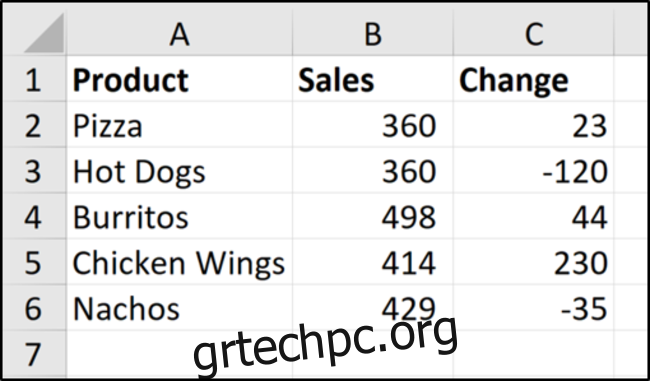Κάντε τις ετικέτες των γραφημάτων σας στο Microsoft Excel δυναμικές, συνδέοντάς τις με τιμές κελιών. Όταν αλλάζουν τα δεδομένα, οι ετικέτες του γραφήματος ενημερώνονται αυτόματα. Σε αυτό το άρθρο, διερευνούμε πώς να κάνετε δυναμικό τόσο τον τίτλο του γραφήματος όσο και τις ετικέτες δεδομένων του γραφήματος.
Έχουμε τα παρακάτω δείγματα δεδομένων με τις πωλήσεις προϊόντων και τη διαφορά στις πωλήσεις του προηγούμενου μήνα.
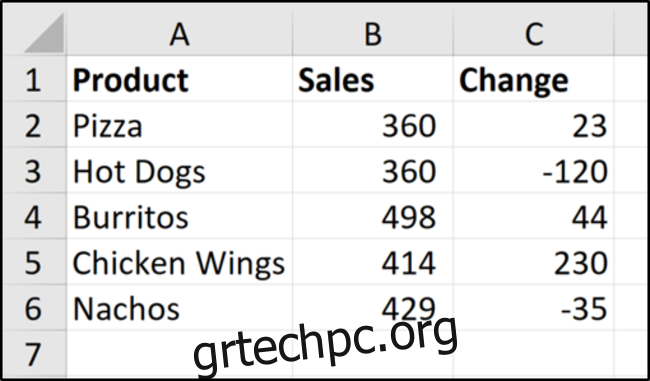
Θέλουμε να σχεδιάσουμε τις τιμές πωλήσεων και να χρησιμοποιήσουμε τις τιμές αλλαγής για τις ετικέτες δεδομένων.
Χρησιμοποιήστε τις τιμές κελιών για ετικέτες δεδομένων γραφήματος
Επιλέξτε το εύρος A1:B6 και κάντε κλικ στην επιλογή Εισαγωγή > Εισαγωγή γραφήματος στήλης ή ράβδου > Συγκεντρωμένη στήλη.
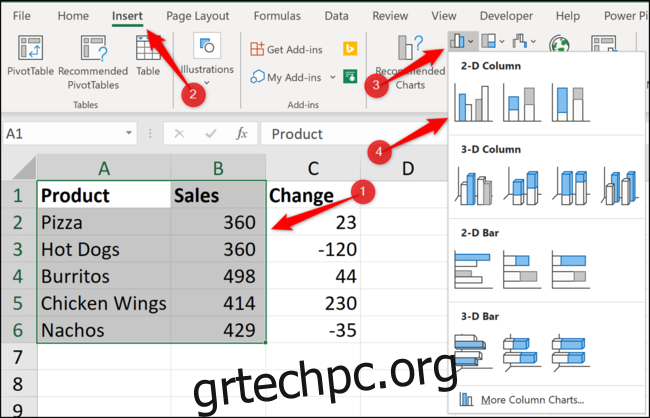
Θα εμφανιστεί το γράφημα στηλών. Θέλουμε να προσθέσουμε ετικέτες δεδομένων για να δείξουμε την αλλαγή στην αξία για κάθε προϊόν σε σύγκριση με τον προηγούμενο μήνα.
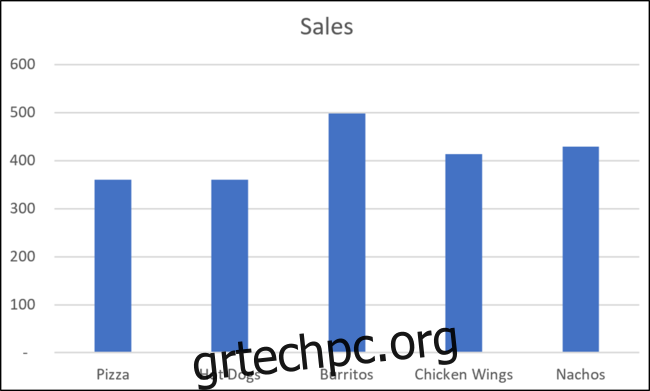
Επιλέξτε το γράφημα, επιλέξτε την επιλογή «Στοιχεία γραφήματος», κάντε κλικ στο βέλος «Ετικέτες δεδομένων» και, στη συνέχεια, «Περισσότερες επιλογές».
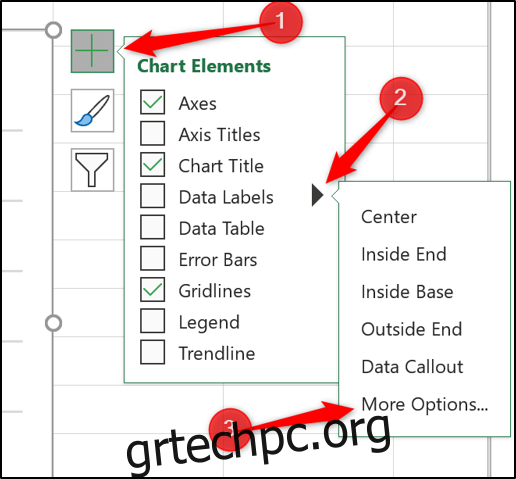
Καταργήστε την επιλογή του πλαισίου “Τιμή” και επιλέξτε το πλαίσιο “Τιμή από κελιά”.
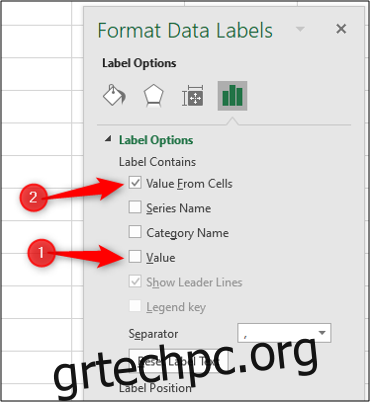
Επιλέξτε κελιά C2:C6 για χρήση για το εύρος ετικετών δεδομένων και, στη συνέχεια, κάντε κλικ στο κουμπί “OK”.

Οι τιμές από αυτά τα κελιά χρησιμοποιούνται τώρα για τις ετικέτες δεδομένων γραφήματος. Εάν αλλάξουν αυτές οι τιμές κελιών, τότε οι ετικέτες του γραφήματος θα ενημερώνονται αυτόματα.
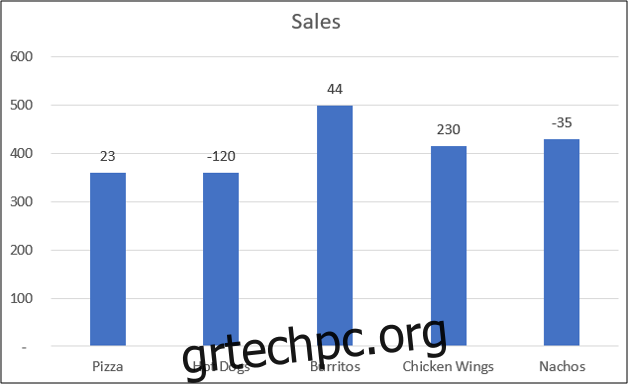
Συνδέστε έναν τίτλο γραφήματος με μια τιμή κελιού
Εκτός από τις ετικέτες δεδομένων, θέλουμε να συνδέσουμε τον τίτλο του γραφήματος με μια τιμή κελιού για να έχουμε κάτι πιο δημιουργικό και δυναμικό. Θα ξεκινήσουμε δημιουργώντας έναν χρήσιμο τίτλο γραφήματος σε ένα κελί. Θέλουμε να εμφανίσουμε τις συνολικές πωλήσεις στον τίτλο του γραφήματος.
Στο κελί E2, εισαγάγετε τον ακόλουθο τύπο:
="Monthly Sales Total - "&TEXT(SUM(B2:B6),"0,###")
Αυτός ο τύπος δημιουργεί έναν χρήσιμο τίτλο που συνδυάζει το κείμενο “Σύνολο μηνιαίων πωλήσεων – ” στο άθροισμα των τιμών B2:B6.
Η συνάρτηση TEXT χρησιμοποιείται για τη μορφοποίηση του αριθμού με χίλια διαχωριστικά.
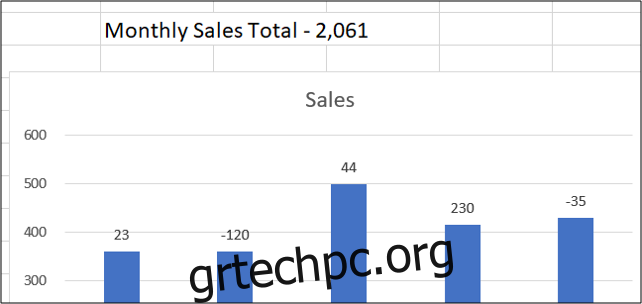
Τώρα πρέπει να συνδέσουμε τον τίτλο του γραφήματος με το κελί E2 για να χρησιμοποιήσουμε αυτό το κείμενο που δημιουργήσαμε.
Κάντε κλικ στον τίτλο του γραφήματος, πληκτρολογήστε = στη γραμμή τύπων και, στη συνέχεια, κάντε κλικ στο κελί E2. Από εκεί, πατήστε το πλήκτρο Enter.
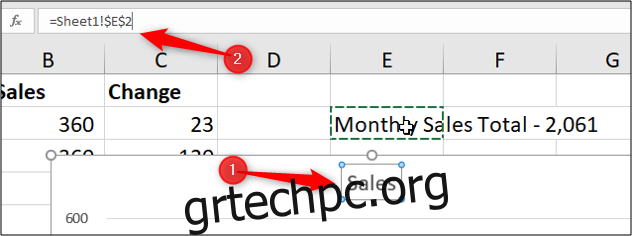
Η τιμή από το κελί E2 χρησιμοποιείται για τον τίτλο του γραφήματος.
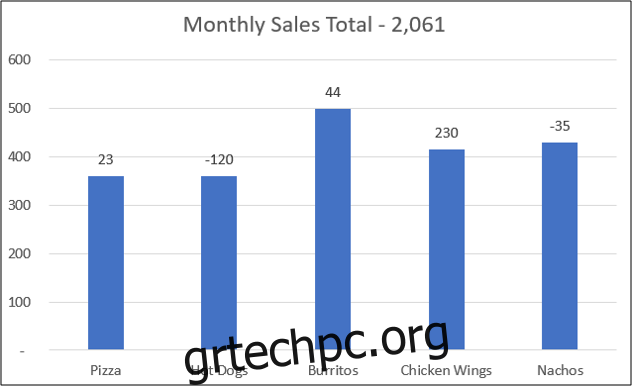
Εάν οι τιμές στο εύρος δεδομένων άλλαζαν, οι ετικέτες δεδομένων και ο τίτλος του γραφήματος θα ενημερωθούν για να αντικατοπτρίζουν αυτό στο γράφημα.
Η χρήση δημιουργικών και δυναμικών ετικετών για τα γραφήματα σας, βασίζοντάς τα σε τιμές κελιών, θα οδηγήσει τα γραφήματα σας πέρα από τα τυπικά γραφήματα που δημιουργούν άλλοι στο Excel.